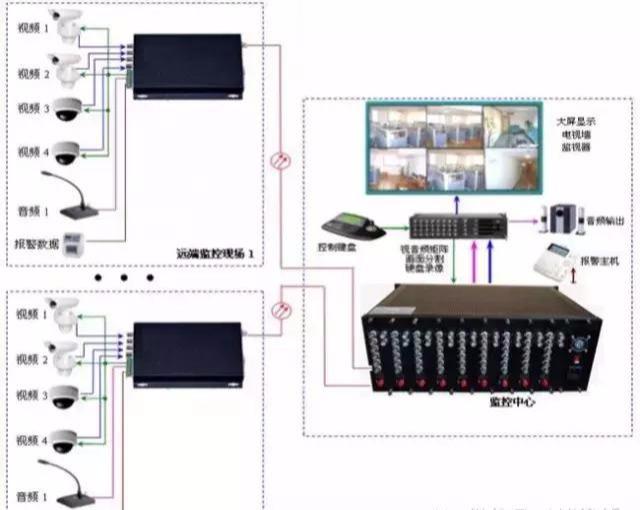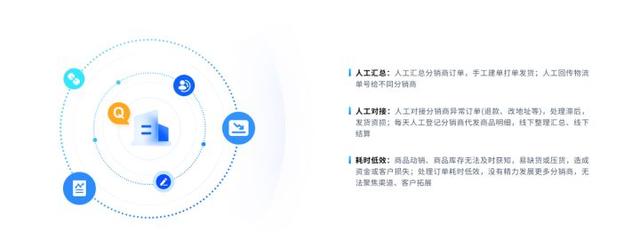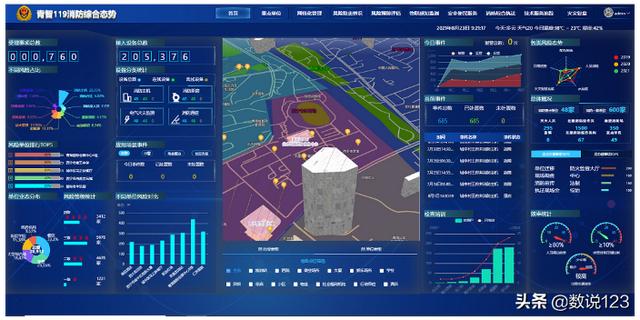如何在电脑上控制手机,并通过键盘鼠标操控手机上的APP?这是在工作中比较常见的需求了,比如公司开发出一款新的APP,需要在不同的手机上进行测试或者在对多台手机进行管理的时候,甚至是电商客服行业。

其实我们只需要安装手机多控软件即可在电脑上控制多台手机了:

第一步、电脑安装手机多控软件Total Control,
软件的功能如图所示,可以在用电脑键鼠控制手机,也可以用其中一台手机控制多台手机,最多可以控制100台安卓设备,还有其他脚本和控制功能
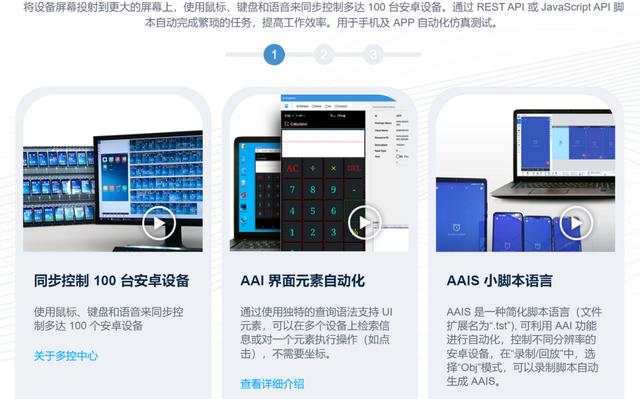
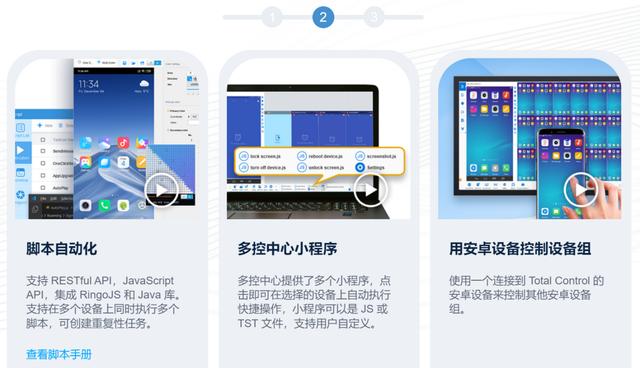
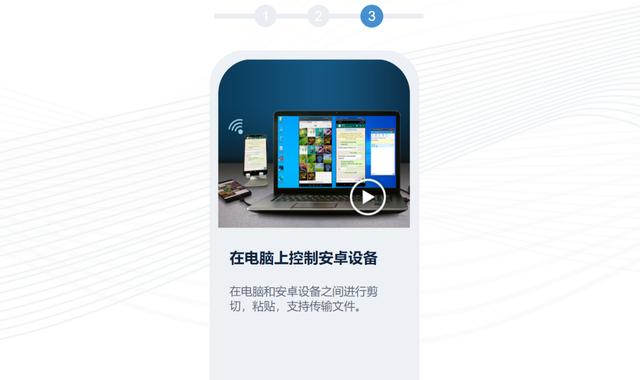
第二步:使用 USB /WiFi连接手机至电脑
用 USB 连接设备至电脑 ( 使用台式机的用户建议使用主机后置的 USB 接口,以 便更好地识别设备 ),如果设备已正确 安装驱动 ,会出现设备列表,点击“连接”按钮,可连接设备:
WIFI就更简单了,手机电脑处于相同局域网即可连接。

连接成功后,操作界面如下所示:

这是连接100台手机的效果:

第三步:在连接成功后左上角可以对手机进行这些操作与设置,如截屏、录屏、回放等
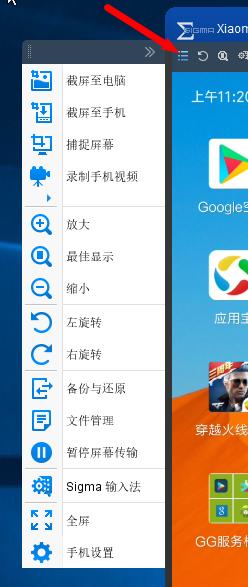
第四步、如果是做APP测试,可以对快捷键进行设置毛利润设置F1键打开某个APP,或者使用Total Control的AAIS功能快速执行命令,实用鼠标快速切换多个安卓设备:
以上就是在电脑上控制多台手机的大致方法,无论是在APP测试还是客服系统都非常实用。